Konfiguracja spedycji
Konfigurację spedycji należy rozpocząć od zaznaczenia opcji „Obsługa spedycji” w ustawieniach ogólnych WMS Zarządzania (Rys. poniżej).
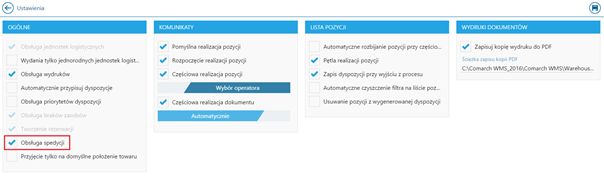
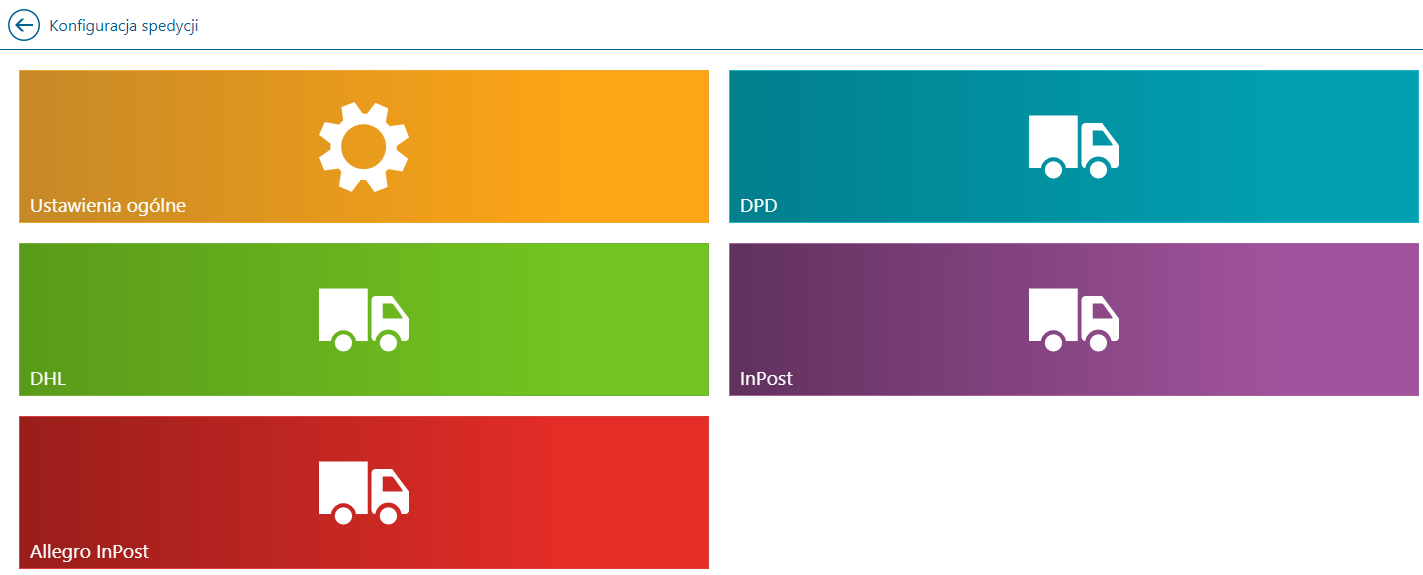
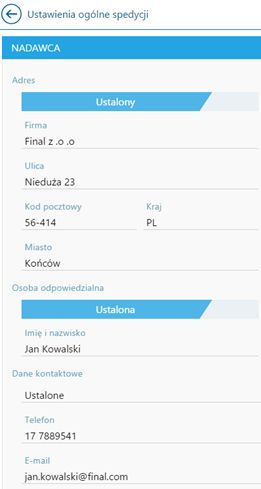
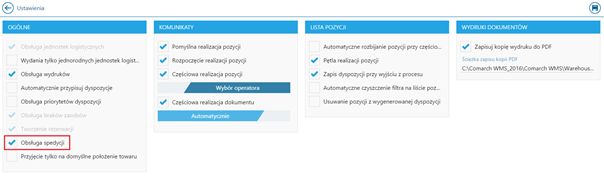
Uwaga
Aby operator mógł modyfikować ustawienia spedycji, należy zaznaczyć uprawnienie: Modyfikacja konfiguracji spedycji na roli (np. Kierownik magazynu), która została przypisana danemu operatorowi.
- Adres:
- Ustalony – umożliwia wpisanie konkretnego adresu,
- Z centrum operatora – dane adresowe pobierane są z pieczątki firmy w ERP przypisanej do centrum, do którego zalogowany jest operator do WMS Magazynier,
- Osoba odpowiedzialna:
- Ustalona – umożliwia podanie konkretnej osoby odpowiedzialnej,
- W zależności od spedytora – konfiguracja osoby kontaktowej po stronie nadawcy będzie odbywać się na poziomie szablonu zlecenia spedycji dla danego spedytora,
- Dane kontaktowe:
- Ustalona – umożliwia podanie telefonu i adresu mailowego,
- Z centrum operatora – dane pobierane są z pieczątki firmy w ERP przypisanej do centrum, do którego zalogowany jest operator do WMS Magazynier,
- W zależności od spedytora – konfiguracja danych kontaktowych nadawcy będzie odbywać się na poziomie szablonu zlecenia spedycji dla danego spedytora.
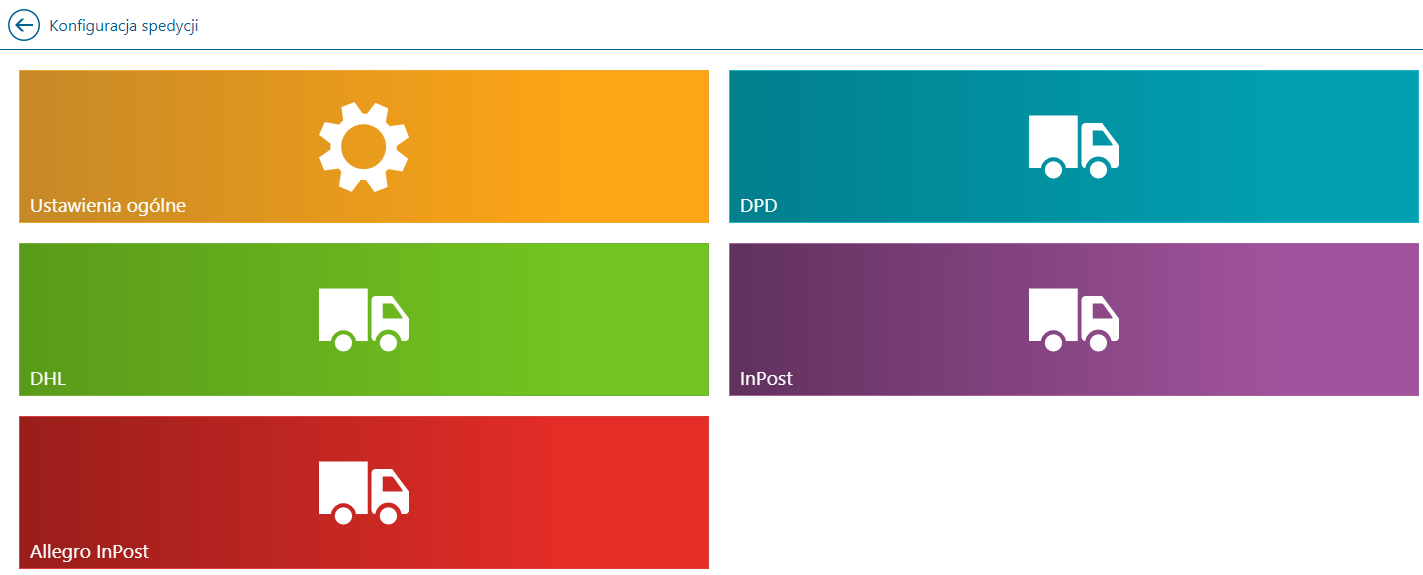
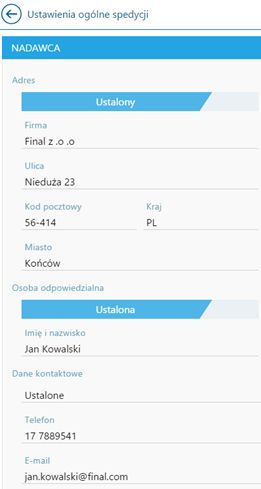
Uwaga
Jeśli klient korzysta z kilku różnych spedytorów istnieje możliwość ujednolicenia wpisów w tabeli WMS.ShippingConfiguration kolumna Value (np. Odbiorca), dzięki temu dla osoby kontaktowej wystarczy dodać jeden wspólny atrybut równy wartości z kolumny Value.
Kontrola wagi tworzonych wysyłek
W procesie tworzenia, zlecania oraz wysyłania zamówień przy udziale kuriera/spedytora lub transportu własnego ważnym aspektem jest kontrola wagi przesyłek. Optymalna waga wysyłek może istotnie wpłynąć na koszty transportu.
W Comarch WMS Zarządzanie została wprowadzona możliwość dostosowania procesów wydań oraz tworzenia wysyłek w taki sposób, aby zapewnić spełnienie optymalnej wagi uzgodnionej ze spedytorem (Rys. poniżej).
Podczas realizacji na kolektorze dyspozycji (o typie, dla którego wprowadzono kontrolę wagi - Rys. poniżej) oraz osiągnięciu wagi optymalnej zrealizowanych pozycji wydania, zostanie utworzone zlecenie wysyłki do spedytora.
W zależności od konfiguracji kontrola wagi dyspozycji (Rys. poniżej) może przybierać formę:
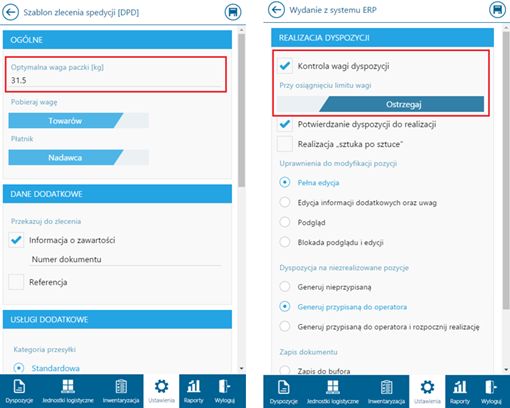
- blokady - nie pozwalając na przekroczenie określonej dla danego spedytora wagi optymalnej,
- ostrzeżenia – od wyboru operatora zależy czy zatwierdzi wysyłkę czy będzie kontynuował skanowanie i dołożyć jakiś towar do przygotowanej paczki.
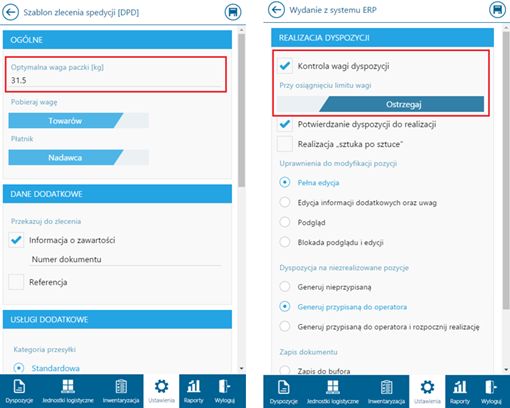
Konfiguracja spedycji [Allegro InPost]
1. Konfiguracja połączenia
Ze względu na różne usługi dostępne w ramach kuriera Allegro InPost oraz paczkomatów Allegro InPost, po wejściu w spedycję Allegro InPost należy je oddzielnie skonfigurować.Uwaga
Aby konfiguracja działała prawidłowo, kontrahent musi mieć podpiętą Osobę kontaktową, która ma przypisany atrybut typu flaga z wartością TAK. Osoba kontaktowa musi mieć podany adres e-mail i telefon.
Jeśli klient korzysta z kilku różnych spedytorów istnieje możliwość ujednolicenia wpisów w tabeli WMS.ShippingConfiguration kolumna Value (np. Odbiorca), dzięki temu dla osoby kontaktowej wystarczy dodać jeden wspólny atrybut równy wartości z kolumny Value.
- ID Organizacji - nadawane przez spedytora indywidualne oznaczenie firmy,
- Token autoryzacji - hasło do logowania się do serwisu spedytora.
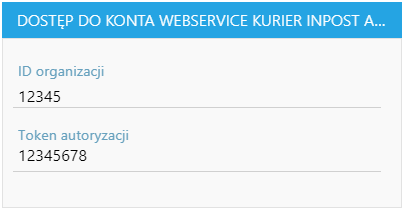
2. Szablon zlecenia spedycji dla kuriera Allegro InPost
W Comarch WMS umożliwiono stworzenie kilku szablonów zleceń spedycji w ramach jednej usługi z różnymi konfiguracjami. Opcja dodania kolejnych szablonów dostępna jest pod przyciskiem-
- Sekcja: Ogólne:
- Język tłumaczenia nazwy szablonu - przez wybranie flagi,
- Nazwa szablonu,
- Sposób dostawy realizujący wysyłkę - pobierany z systemu ERP,
- Numer użytkownika Allegro,<l/i>
- Optymalna waga paczki – określenie wagi paczki w kg,
- Pobieraj wagę:
-
- Towarów – na zleceniu będzie prezentowana waga towarów z dyspozycji ZWM,
- Optymalną – na zleceniu będzie prezentowana waga wskazana w polu: Optymalna waga paczki,
- Płatnik (określenie kto jest płatnikiem usługi spedycji):
-
- Nadawca,
- Odbiorca,
- Sekcja: Nadawca - sekcja dostępna jest po wybraniu w ustawieniach ogólnych spedycji Osoba odpowiedzialna - "W zależności od spedytora"
- Sekcja: Dane dodatkowe:
- Informacja o zawartości:
- Numer dokumentu – numer dokumentu magazynowego z ERP (powiązanego z dyspozycją WMS) na podstawie, której generowana jest przesyłka,
- Nazwa pierwszego artykułu – prezentowana będzie nazwa artykułu znajdującego się na pierwszym elemencie dyspozycji,
- Warunek SQL – opcja pozwala na zdefiniowanie warunku SQL, który dla danej dyspozycji pobierze odpowiednie informacje z bazy danych (aby opcja była dostępna operator musi mieć uprawnienia administratora),
- Referencja:
- Id zlecenia przesyłki w WMS – unikalny numer nadany przesyłce w aplikacji Comarch WMS (zapisywany w bazie danych),
- Numer dyspozycji –numer dyspozycji ZWM, na podstawie której generowane jest zlecenie przesyłki,
- Warunek SQL – opcja pozwala na zdefiniowanie warunku SQL, który dla danej dyspozycji pobierze odpowiednie informacje z bazy danych (aby opcja była dostępna operator musi mieć uprawnienia administratora),
- Informacja o zawartości:
- Sekcja: Atrybuty:
- Numer transakcji - powiązanie z atrybutem z systemu ERP
- Sekcja: Ogólne:
Przykład
Po stworzeniu nowych atrybutów w systemie ERP np. "Nr paczkomatu" i "Nr transakcji", jest możliwość powiązania ich z szablonem zlecenia spedycji.
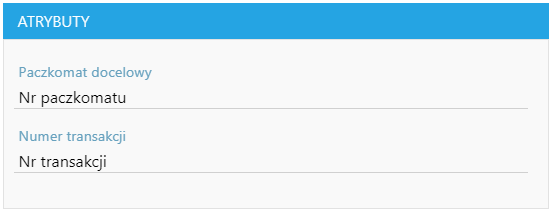 Po zrealizowaniu dokumentu z poziomu WMS Magazynier, operator w informacjach dodatkowych może dodać wartości atrybutów. Dzięki powiązaniu na szablonie, wartości atrybutów zostaną pobrane do zlecenia spedycji.
Po zrealizowaniu dokumentu z poziomu WMS Magazynier, operator w informacjach dodatkowych może dodać wartości atrybutów. Dzięki powiązaniu na szablonie, wartości atrybutów zostaną pobrane do zlecenia spedycji.
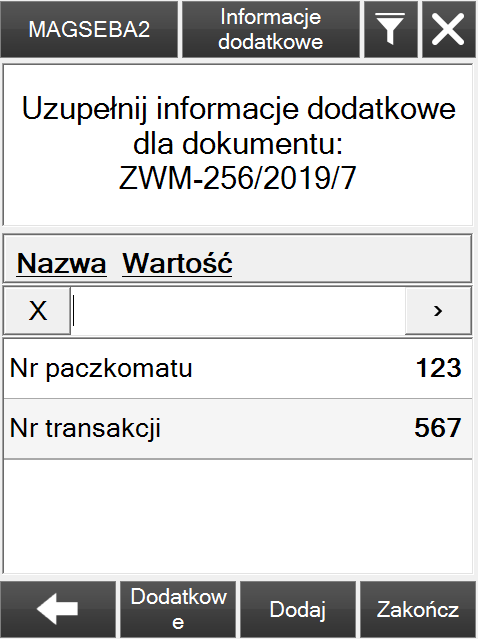
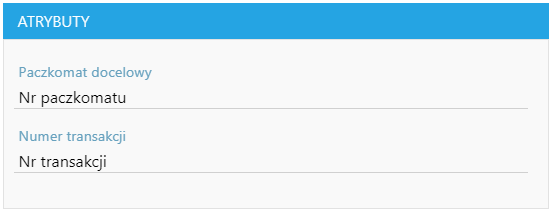 Po zrealizowaniu dokumentu z poziomu WMS Magazynier, operator w informacjach dodatkowych może dodać wartości atrybutów. Dzięki powiązaniu na szablonie, wartości atrybutów zostaną pobrane do zlecenia spedycji.
Po zrealizowaniu dokumentu z poziomu WMS Magazynier, operator w informacjach dodatkowych może dodać wartości atrybutów. Dzięki powiązaniu na szablonie, wartości atrybutów zostaną pobrane do zlecenia spedycji.
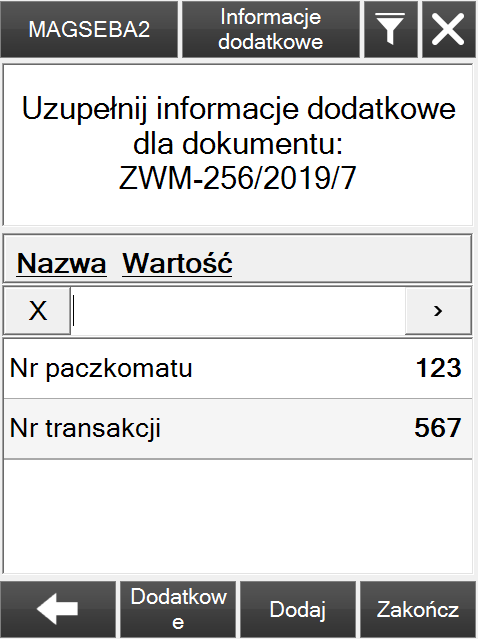
- Sekcja: Usługi dodatkowe:
- Kategoria przesyłki:
- Standardowa - zaznaczona domyślnie, oznacza standardową paczkę, bez konieczności korzystania z dodatkowych usług,
- Kategoria przesyłki:
- Sekcja: Inne usługi:
- Deklarowana wartość przesyłki - dodatkowe ubezpieczenie przesyłki wartościowej (łączy się z dodatkową opłatą):
- Ustalona - opcja pozwoli na ustalenie stałej kwoty ubezpieczenia paczek wysyłanych do spedytora,
- Pobieraj z ERP – ustalenie kwoty ubezpieczenia na podstawie wartości wysyłanej paczki (suma wartości brutto elementów z dyspozycji ZWM),
UwagaWartości brutto elementów pobierane są z dokumentu handlowego w ERP powiązanego z dyspozycją. W przypadku braku powiązanego dokumentu handlowego – kwota deklarowanej wartości jest równa 0.
- Pobranie przy doręczeniu – pobranie od odbiorcy należności za zawartość dostarczonej mu przesyłki.
- Deklarowana wartość przesyłki - dodatkowe ubezpieczenie przesyłki wartościowej (łączy się z dodatkową opłatą):
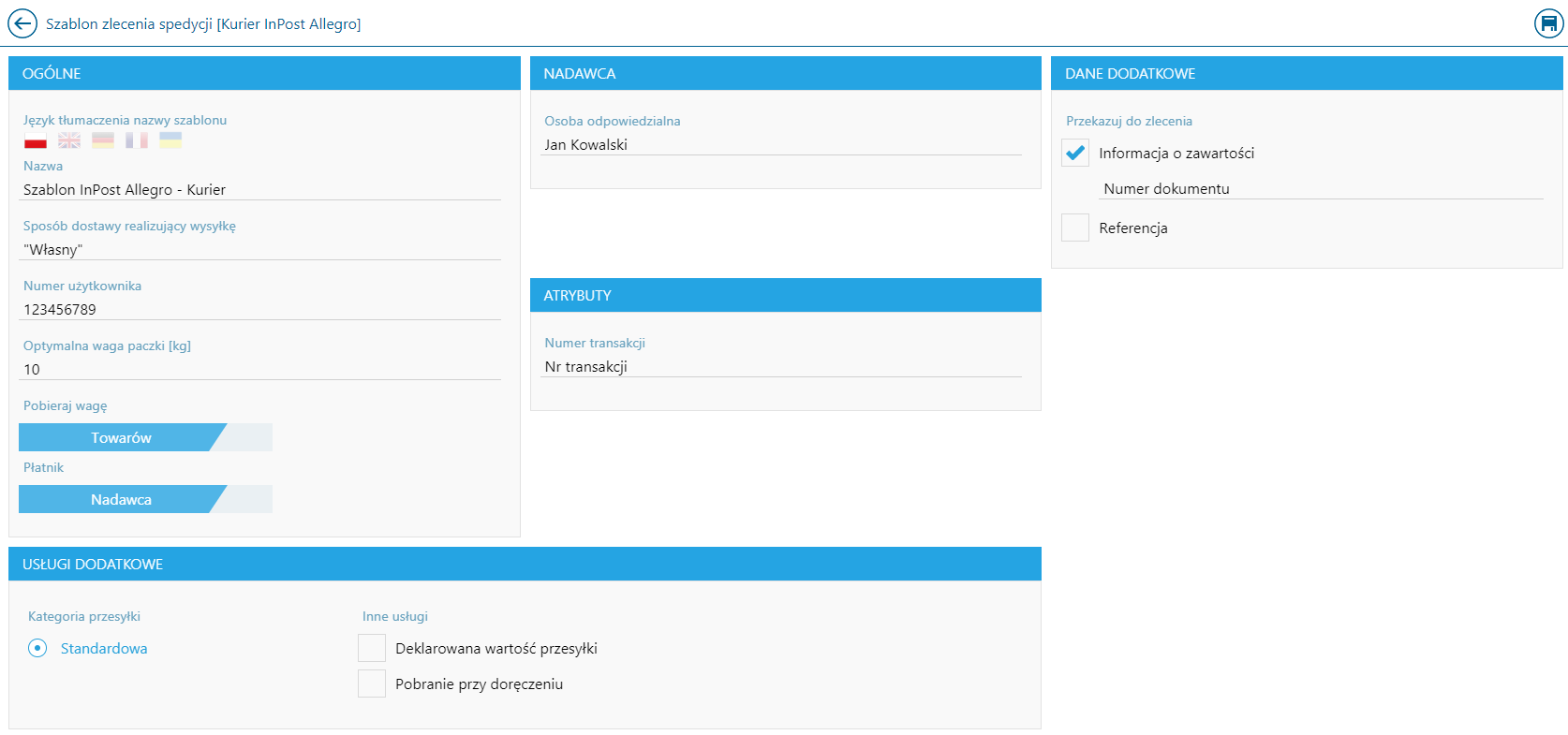
3. Szablon zlecenia spedycji dla paczkomatów Allegro InPost
W Comarch WMS umożliwiono skonfigurowanie kilku szablonów zlecenia spedycji z różnymi wartościami usług dostępnych dla danego spedytora. Opcja dodania kolejnych szablonów dostępna jest pod przyciskiem-
- Sekcja: Ogólne:
- Język tłumaczenia nazwy szablonu - przez wybranie flagi,
- Nazwa szablonu,
- Sposób dostawy realizujący wysyłkę - pobierany z systemu ERP
- Numer użytkownika Allegro
- Optymalna waga paczki – określenie wagi paczki w kg,
- Pobieraj wagę:
-
- Towarów – na zleceniu będzie prezentowana waga towarów z dyspozycji ZWM,
- Optymalną – na zleceniu będzie prezentowana waga wskazana w polu: Optymalna waga paczki,
- Płatnik (określenie kto jest płatnikiem usługi spedycji):
-
- Nadawca,
- Odbiorca,
- Sekcja: Nadawca - sekcja dostępna jest po wybraniu w ustawieniach ogólnych spedycji Osoba odpowiedzialna - "W zależności od spedytora"
- Sekcja: Dane dodatkowe:
- Informacja o zawartości:
- Numer dokumentu – numer dokumentu magazynowego z ERP (powiązanego z dyspozycją WMS) na podstawie, której generowana jest przesyłka,
- Nazwa pierwszego artykułu – prezentowana będzie nazwa artykułu znajdującego się na pierwszym elemencie dyspozycji,
- Warunek SQL – opcja pozwala na zdefiniowanie warunku SQL, który dla danej dyspozycji pobierze odpowiednie informacje z bazy danych (aby opcja była dostępna operator musi mieć uprawnienia administratora),
- Referencja:
- Id zlecenia przesyłki w WMS – unikalny numer nadany przesyłce w aplikacji Comarch WMS (zapisywany w bazie danych),
- Numer dyspozycji –numer dyspozycji ZWM, na podstawie której generowane jest zlecenie przesyłki,
- Warunek SQL – opcja pozwala na zdefiniowanie warunku SQL, który dla danej dyspozycji pobierze odpowiednie informacje z bazy danych (aby opcja była dostępna operator musi mieć uprawnienia administratora),
- Informacja o zawartości:
- Sekcja: Atrybuty
- Paczkomat docelowy - powiązanie z atrybutem z systemu ERP
- Numer transakcji - powiązanie z atrybutem z systemu ERP
- Sekcja: Ogólne:
Przykład
Po stworzeniu nowych atrybutów w systemie ERP np. "Nr paczkomatu" i "Nr transakcji", jest możliwość powiązania ich z szablonem zlecenia spedycji.
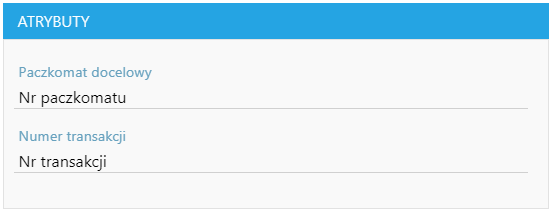 Po zrealizowaniu dokumentu z poziomu WMS Magazynier, operator w informacjach dodatkowych może dodać wartości atrybutów. Dzięki powiązaniu na szablonie, wartości atrybutów zostaną pobrane do zlecenia spedycji.
Po zrealizowaniu dokumentu z poziomu WMS Magazynier, operator w informacjach dodatkowych może dodać wartości atrybutów. Dzięki powiązaniu na szablonie, wartości atrybutów zostaną pobrane do zlecenia spedycji.
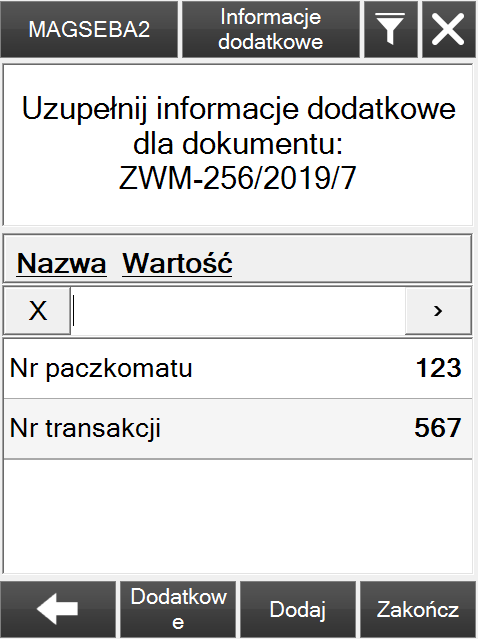
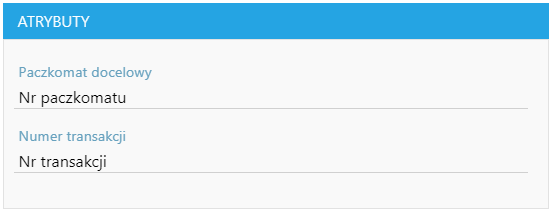 Po zrealizowaniu dokumentu z poziomu WMS Magazynier, operator w informacjach dodatkowych może dodać wartości atrybutów. Dzięki powiązaniu na szablonie, wartości atrybutów zostaną pobrane do zlecenia spedycji.
Po zrealizowaniu dokumentu z poziomu WMS Magazynier, operator w informacjach dodatkowych może dodać wartości atrybutów. Dzięki powiązaniu na szablonie, wartości atrybutów zostaną pobrane do zlecenia spedycji.
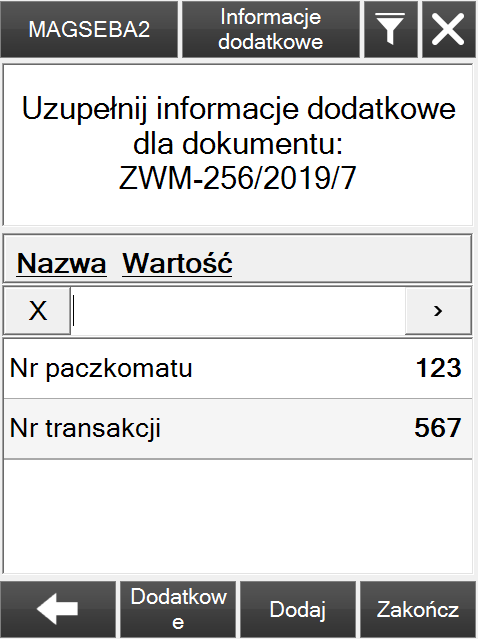
- Sekcja: Usługi dodatkowe:
- Kategoria przesyłki:
- Standardowa - zaznaczona domyślnie, oznacza standardową paczkę, bez konieczności korzystania z dodatkowych usług,
- Kategoria przesyłki:
- Sekcja: Inne usługi:
- Deklarowana wartość przesyłki - dodatkowe ubezpieczenie przesyłki wartościowej (łączy się z dodatkową opłatą):
- Ustalona - opcja pozwoli na ustalenie stałej kwoty ubezpieczenia paczek wysyłanych do spedytora,
- Pobieraj z ERP – ustalenie kwoty ubezpieczenia na podstawie wartości wysyłanej paczki (suma wartości brutto elementów z dyspozycji ZWM),
UwagaWartości brutto elementów pobierane są z dokumentu handlowego w ERP powiązanego z dyspozycją. W przypadku braku powiązanego dokumentu handlowego – kwota deklarowanej wartości jest równa 0.
- Pobranie przy doręczeniu – pobranie od odbiorcy należności za zawartość dostarczonej mu przesyłki.
- Deklarowana wartość przesyłki - dodatkowe ubezpieczenie przesyłki wartościowej (łączy się z dodatkową opłatą):

4. List przewozowy
Parametry listu przewozowego spedytora (Rys. poniżej):-
- Sekcja: Ogólne:
- Pobieraj list przewozowy z systemu spedytora - zaznaczenie parametru spowoduje, że etykieta logistyczna (list przewozowy) dla dyspozycji ZWM realizowanej w WMS Magazynier, będzie automatycznie pobierana po utworzeniu zlecenia wysyłki w systemie Allegro InPost oraz przekazywana do drukarki,
- Zapisuj plik wydruku etykiety – zaznaczenie parametru spowoduje, że pobrany z systemu spedytora wydruk etykiety będzie zapisywany we wskazanej w polu lokalizacji (ścieżka zapisu pliku),
- Sekcja: Parametry wydruku:
- Format wydruku:
- Standardowa – spedytor przekaże plik wydruku w formacie A4,
- Etykieta – oznacza typ wydruku przeznaczony dla etykieciarki,
- Rozmiar wydruku:
- rozmiar A4
- rozmiar A6
- Format pliku:
- PDF – plik zostanie zapisany w formacie PDF,
- ZPL – plik zostanie zapisany w formacie ZPL,
- EPL – plik zostanie zapisany w formacie EPL,
- Format wydruku:
- Sekcja: Drukarki:
- Naciśnięcie otworzy listę wyboru dostępnych drukarek. W oknie zostanie określone urządzenie, które będzie drukowało pobraną od spedytora etykietę.
- Sekcja: Ogólne:

Uwaga
Program Foxit Reader jest wymagany dla niektórych drukarek do prawidłowego działania wydruków do PDF.
Uwaga
W przypadku gdy paczka zostanie wysłana do systemu spedytora, a etykieta nie zostanie pobrana, pomóc może zwiększenie wartości parametru Waybil_WaitTime w tabeli WMS.ShippingConfiguration (ustawianego dla usługi). Oznacza on czas oczekiwania pomiędzy stworzeniem przesyłki a zapytaniem o etykietę (w milisekundach).
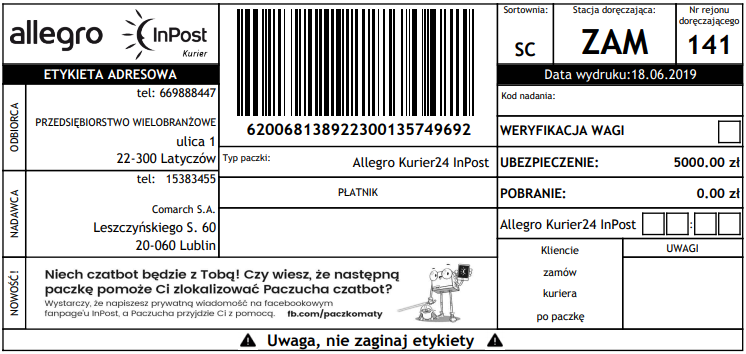
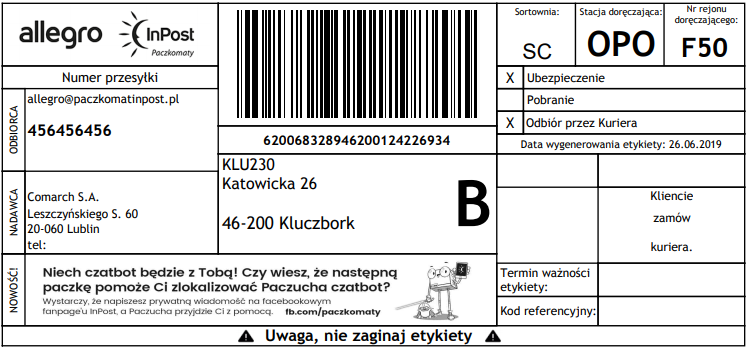
Konfiguracja spedycji [InPost]
1. Konfiguracja połączenia
Ze względu na różne usługi dostępne w ramach kuriera InPost oraz paczkomatów InPost, po wejściu w spedycję InPost należy je oddzielnie skonfigurować.Uwaga
Aby konfiguracja działała prawidłowo, kontrahent musi mieć podpiętą Osobę kontaktową, która ma przypisany atrybut typu flaga z wartością TAK. Osoba kontaktowa musi mieć podany adres e-mail i telefon.
Jeśli klient korzysta z kilku różnych spedytorów istnieje możliwość ujednolicenia wpisów w tabeli WMS.ShippingConfiguration kolumna Value (np. Odbiorca), dzięki temu dla osoby kontaktowej wystarczy dodać jeden wspólny atrybut równy wartości z kolumny Value.
- ID Organizacji - nadawane przez spedytora indywidualne oznaczenie firmy,
- Token autoryzacji - hasło do logowania się do serwisu spedytora.
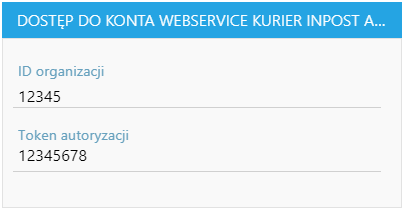
2. Szablon zlecenia spedycji dla kuriera InPost
W Comarch WMS umożliwiono skonfigurowanie kilku szablonów zlecenia spedycji z różnymi wartościami usług dostępnych dla danego spedytora. Opcja dodania kolejnych szablonów dostępna jest pod przyciskiem- Sekcja: Ogólne:
- Język tłumaczenia nazwy szablonu - przez wybranie flagi,
- Nazwa szablonu,
- Sposób dostawy realizujący wysyłkę - pobierany z systemu ERP,
- Optymalna waga paczki – określenie wagi paczki w kg,
- Pobieraj wagę:
- Towarów – na zleceniu będzie prezentowana waga towarów z dyspozycji ZWM,
- Optymalną – na zleceniu będzie prezentowana waga wskazana w polu: Optymalna waga paczki,
- Płatnik (określenie kto jest płatnikiem usługi spedycji):
- Nadawca,
- Odbiorca,
- Sekcja: Nadawca - sekcja dostępna jest po wybraniu w ustawieniach ogólnych spedycji Osoba odpowiedzialna - "W zależności od spedytora"
- Sekcja: Dane dodatkowe:
- Informacja o zawartości:
- Numer dokumentu – numer dokumentu magazynowego z ERP (powiązanego z dyspozycją WMS) na podstawie, której generowana jest przesyłka,
- Nazwa pierwszego artykułu – prezentowana będzie nazwa artykułu znajdującego się na pierwszym elemencie dyspozycji,
- Warunek SQL – opcja pozwala na zdefiniowanie warunku SQL, który dla danej dyspozycji pobierze odpowiednie informacje z bazy danych (aby opcja była dostępna operator musi mieć uprawnienia administratora),
- Referencja:
- Id zlecenia przesyłki w WMS – unikalny numer nadany przesyłce w aplikacji Comarch WMS (zapisywany w bazie danych),
- Numer dyspozycji –numer dyspozycji ZWM, na podstawie której generowane jest zlecenie przesyłki,
- Warunek SQL – opcja pozwala na zdefiniowanie warunku SQL, który dla danej dyspozycji pobierze odpowiednie informacje z bazy danych (aby opcja była dostępna operator musi mieć uprawnienia administratora),
- Informacja o zawartości:
- Sekcja: Usługi dodatkowe:
- Kategoria przesyłki:
- Standardowa - zaznaczona domyślnie, oznacza standardową paczkę, bez konieczności korzystania z usługi dodatkowej przesyłki,
- Przesyłka paletowa - przesyłka na jednostce logistycznej,
UwagaW przypadku wybrania na szablonie spedycji przesyłki paletowej, musi mieć ona wagę z przedziału <50kg, 800kg>. Dodatkowo wymiary przesyłki muszą wynosić 120x80x180 cm.
- Doręczenie:
- Doręczenie gwarantowane:
- Na godzinę - pierwsza próba doręczenia przesyłki o wskazanej godzinie w przedziale czasowym do 30 minut przed wyznaczoną godziną,
- W sobotę - InPost podejmie pierwszą próbę dostarczenia przesyłki w sobotę, jeżeli przesyłka została nadana w piątek,
- Wieczorem - doręczenie pomiędzy 17:00 a 20:00 w dni robocze
- Doręczenie gwarantowane:
- Kategoria przesyłki:
- Sekcja: Inne usługi:
- Deklarowana wartość przesyłki - dodatkowe ubezpieczenie przesyłki wartościowej (łączy się z dodatkową opłatą):
- Ustalona - opcja pozwoli na ustalenie stałej kwoty ubezpieczenia paczek wysyłanych do spedytora,
- Pobieraj z ERP – ustalenie kwoty ubezpieczenia na podstawie wartości wysyłanej paczki (suma wartości brutto elementów z dyspozycji ZWM),
UwagaWartości brutto elementów pobierane są z dokumentu handlowego w ERP powiązanego z dyspozycją. W przypadku braku powiązanego dokumentu handlowego – kwota deklarowanej wartości jest równa 0.
- Dokumenty zwrotne - usługa polega na odebraniu podpisu odbiorcy na dokumencie dołączonym do przesyłki i zwrocie wskazanego dokumentu nadawcy,
- Pobranie przy doręczeniu – pobranie od odbiorcy należności za zawartość dostarczonej mu przesyłki.
- Powiadomienie SMS
- Powiadomienie e-mail
- Deklarowana wartość przesyłki - dodatkowe ubezpieczenie przesyłki wartościowej (łączy się z dodatkową opłatą):
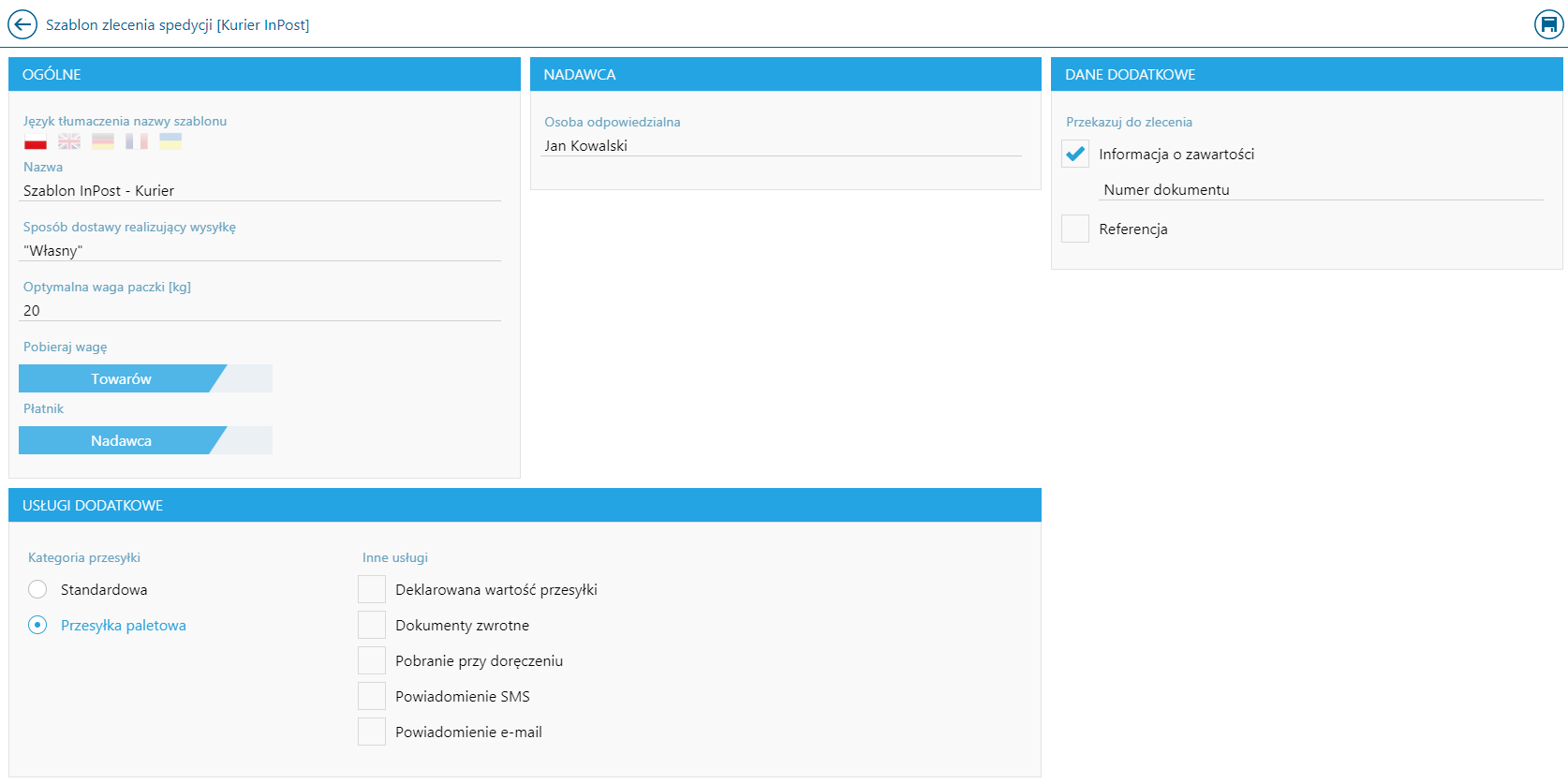
3. Szablon zlecenia spedycji dla paczkomatów InPost
W Comarch WMS umożliwiono skonfigurowanie kilku szablonów zlecenia spedycji z różnymi wartościami usług dostępnych dla danego spedytora. Opcja dodania kolejnych szablonów dostępna jest pod przyciskiem-
- Sekcja: Ogólne:
- Język tłumaczenia nazwy szablonu - przez wybranie flagi,
- Nazwa szablonu,
- Sposób dostawy realizujący wysyłkę - pobierany z systemu ERP
- Optymalna waga paczki – określenie wagi paczki w kg,
- Pobieraj wagę:
- Towarów – na zleceniu będzie prezentowana waga towarów z dyspozycji ZWM,
- Optymalną – na zleceniu będzie prezentowana waga wskazana w polu: Optymalna waga paczki,
- Płatnik (określenie kto jest płatnikiem usługi spedycji):
- Nadawca,
- Odbiorca,
- Sekcja: Nadawca - sekcja dostępna jest po wybraniu w ustawieniach ogólnych spedycji Osoba odpowiedzialna - "W zależności od spedytora"
- Sekcja: Dane dodatkowe:
- Informacja o zawartości:
- Numer dokumentu – numer dokumentu magazynowego z ERP (powiązanego z dyspozycją WMS) na podstawie, której generowana jest przesyłka,
- Nazwa pierwszego artykułu – prezentowana będzie nazwa artykułu znajdującego się na pierwszym elemencie dyspozycji,
- Warunek SQL – opcja pozwala na zdefiniowanie warunku SQL, który dla danej dyspozycji pobierze odpowiednie informacje z bazy danych (aby opcja była dostępna operator musi mieć uprawnienia administratora),
- Referencja:
- Id zlecenia przesyłki w WMS – unikalny numer nadany przesyłce w aplikacji Comarch WMS (zapisywany w bazie danych),
- Numer dyspozycji –numer dyspozycji ZWM, na podstawie której generowane jest zlecenie przesyłki,
- Warunek SQL – opcja pozwala na zdefiniowanie warunku SQL, który dla danej dyspozycji pobierze odpowiednie informacje z bazy danych (aby opcja była dostępna operator musi mieć uprawnienia administratora),
- Informacja o zawartości:
- Sekcja: Atrybuty:
- Paczkomat docelowy
- Sekcja: Ogólne:
Przykład
Po stworzeniu nowych atrybutów w systemie ERP np. "Nr paczkomatu" i "Nr transakcji", jest możliwość powiązania ich z szablonem zlecenia spedycji.
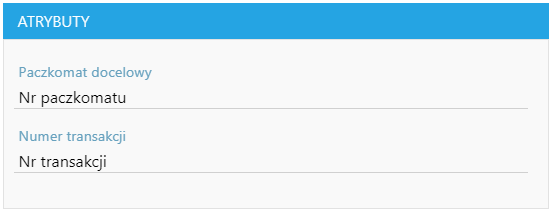 Po zrealizowaniu dokumentu z poziomu WMS Magazynier, operator w informacjach dodatkowych może dodać wartości atrybutów. Dzięki powiązaniu na szablonie, wartości atrybutów zostaną pobrane do zlecenia spedycji.
Po zrealizowaniu dokumentu z poziomu WMS Magazynier, operator w informacjach dodatkowych może dodać wartości atrybutów. Dzięki powiązaniu na szablonie, wartości atrybutów zostaną pobrane do zlecenia spedycji.
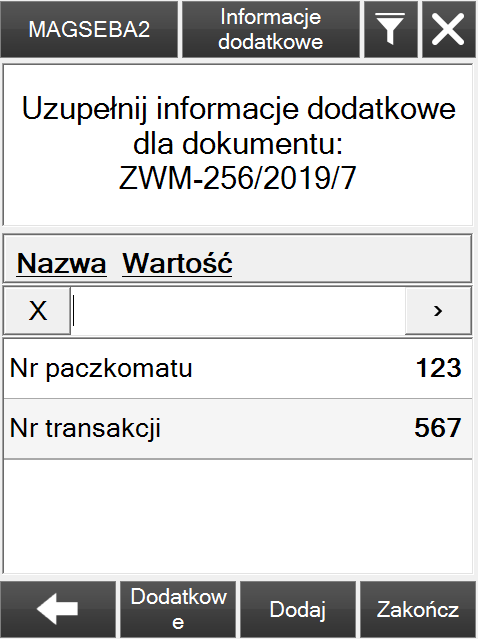
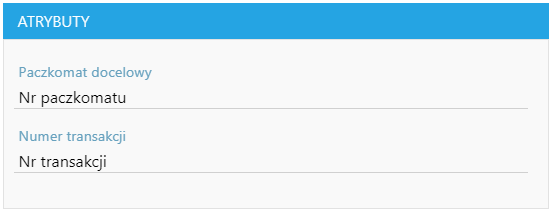 Po zrealizowaniu dokumentu z poziomu WMS Magazynier, operator w informacjach dodatkowych może dodać wartości atrybutów. Dzięki powiązaniu na szablonie, wartości atrybutów zostaną pobrane do zlecenia spedycji.
Po zrealizowaniu dokumentu z poziomu WMS Magazynier, operator w informacjach dodatkowych może dodać wartości atrybutów. Dzięki powiązaniu na szablonie, wartości atrybutów zostaną pobrane do zlecenia spedycji.
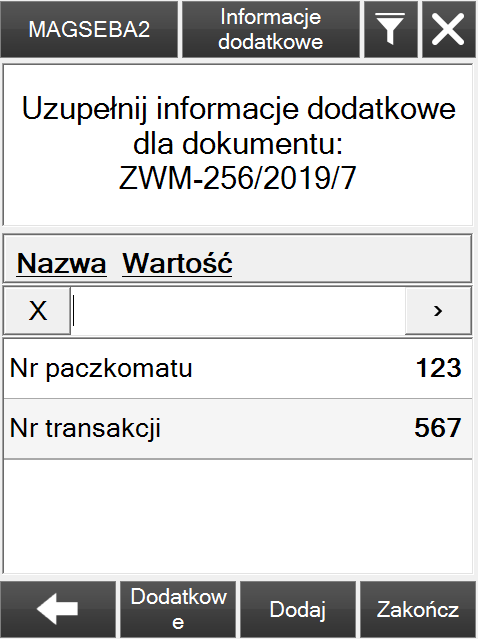
- Sekcja: Usługi dodatkowe:
- Kategoria przesyłki:
- Standardowa - zaznaczona domyślnie, oznacza standardową paczkę, bez konieczności korzystania z usługi dodatkowej przesyłki.
- Kategoria przesyłki:
- Sekcja: Inne usługi:
- Deklarowana wartość przesyłki - dodatkowe ubezpieczenie przesyłki wartościowej (łączy się z dodatkową opłatą):
- Ustalona - opcja pozwoli na ustalenie stałej kwoty ubezpieczenia paczek wysyłanych do spedytora,
- Pobieraj z ERP – ustalenie kwoty ubezpieczenia na podstawie wartości wysyłanej paczki (suma wartości brutto elementów z dyspozycji ZWM),
UwagaWartości brutto elementów pobierane są z dokumentu handlowego w ERP powiązanego z dyspozycją. W przypadku braku powiązanego dokumentu handlowego – kwota deklarowanej wartości jest równa 0.
- Pobranie przy doręczeniu – pobranie od odbiorcy należności za zawartość dostarczonej mu przesyłki.
- Deklarowana wartość przesyłki - dodatkowe ubezpieczenie przesyłki wartościowej (łączy się z dodatkową opłatą):
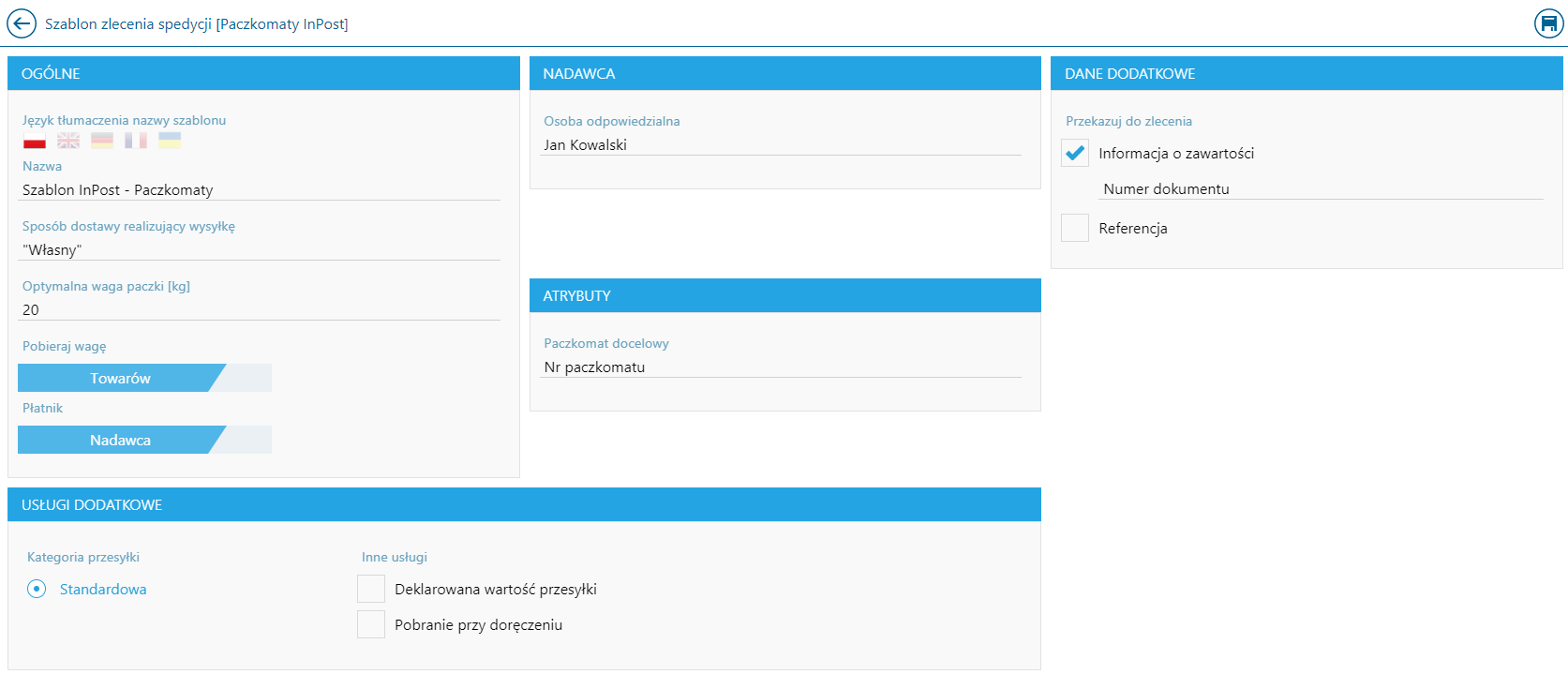
4. List przewozowy
Parametry listu przewozowego spedytora (Rys. poniżej):-
- Sekcja: Ogólne:
- Pobieraj list przewozowy z systemu spedytora - zaznaczenie parametru spowoduje, że etykieta logistyczna (list przewozowy) dla dyspozycji ZWM realizowanej w WMS Magazynier, będzie automatycznie pobierana po utworzeniu zlecenia wysyłki w systemie InPost oraz przekazywana do drukarki,
- Zapisuj plik wydruku etykiety – zaznaczenie parametru spowoduje, że pobrany z systemu spedytora wydruk etykiety będzie zapisywany we wskazanej w polu lokalizacji (ścieżka zapisu pliku),
- Sekcja: Parametry wydruku:
- Format wydruku:
- Standardowa – spedytor przekaże plik wydruku w formacie A4,
- Etykieta – oznacza typ wydruku przeznaczony dla etykieciarki,
- Rozmiar wydruku:
- rozmiar A4
- rozmiar A6
- Format pliku:
- PDF – plik zostanie zapisany w formacie PDF,
- ZPL – plik zostanie zapisany w formacie ZPL,
- EPL – plik zostanie zapisany w formacie EPL,
- Format wydruku:
- Sekcja: Drukarki:
- Naciśnięcie spowoduje podniesienie okna wyboru dostępnych drukarek. W oknie zostanie określone urządzenie, które będzie drukowało pobraną od spedytora etykietę.
- Sekcja: Ogólne:

Uwaga
Program Foxit Reader jest wymagany dla niektórych drukarek do prawidłowego działania wydruków do PDF.
Uwaga
W przypadku gdy paczka zostanie wysłana do systemu spedytora, a etykieta nie zostanie pobrana, pomóc może zwiększenie wartości parametru Waybil_WaitTime w tabeli WMS.ShippingConfiguration (ustawianego dla usługi). Oznacza on czas oczekiwania pomiędzy stworzeniem przesyłki a zapytaniem o etykietę (w milisekundach).
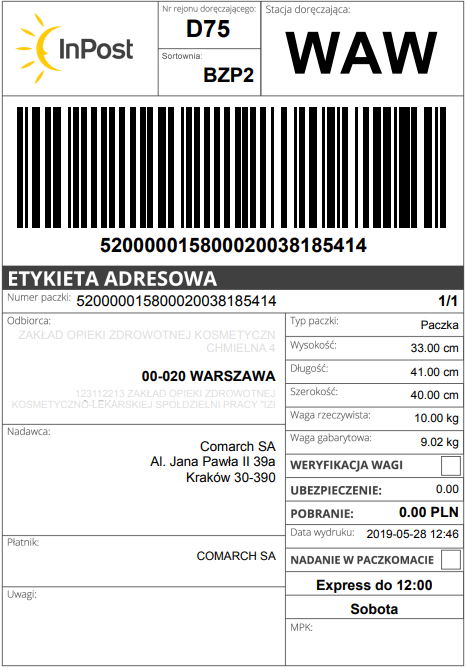
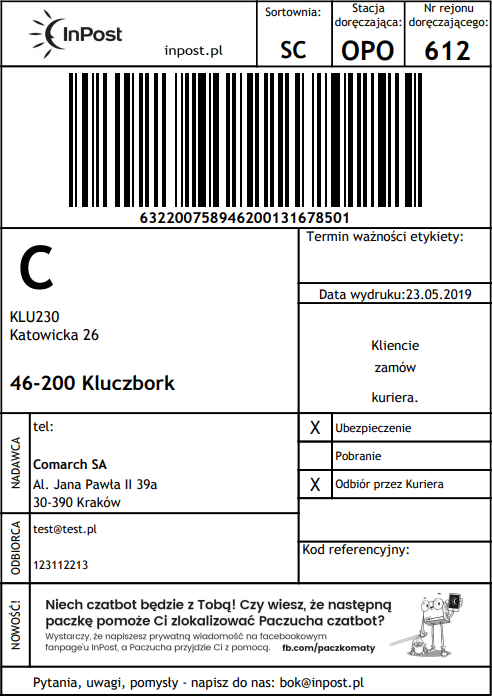
Konfiguracja spedycji [DHL]
1. Konfiguracja połączenia
W celu ustawienia automatycznego tworzenia zleceń kurierskich do kuriera DHL, konieczne jest skonfigurowanie połączenia z tym spedytorem:- wprowadzenia loginu oraz hasła do jego usługi sieciowej,
UwagaJest to inny zestaw danych do logowania niż dla standardowej aplikacji webowej kuriera oraz indywidualnego numeru SAP.

Uwaga
Aby konfiguracja działała prawidłowo, kontrahent musi mieć podpiętą Osobę kontaktową, która ma przypisany atrybut typu flaga z wartością TAK. Osoba kontaktowa musi mieć podany adres e-mail i telefon.
Jeśli klient korzysta z kilku różnych spedytorów istnieje możliwość ujednolicenia wpisów w tabeli WMS.ShippingConfiguration kolumna Value (np. Odbiorca), dzięki temu dla osoby kontaktowej wystarczy dodać jeden wspólny atrybut równy wartości z kolumny Value. [\alert]
 w oknie szablonów spedycji.
Następnie należy zdefiniować domyślne parametry tworzonych wysyłek na szablonie zlecenia dla kuriera DHL:
w oknie szablonów spedycji.
Następnie należy zdefiniować domyślne parametry tworzonych wysyłek na szablonie zlecenia dla kuriera DHL:
2. Szablon zlecenia spedycji
W Comarch WMS umożliwiono skonfigurowanie kilku szablonów zlecenia spedycji z różnymi wartościami usług dostępnych dla danego spedytora. Opcja dodania kolejnych szablonów dostępna jest pod przyciskiem-
- Sekcja: Ogólne:
- Język tłumaczenia nazwy szablonu - przez wybranie flagi,
- Nazwa szablonu,
- Sposób dostawy realizujący wysyłkę - pobierany z systemu ERP
- Optymalna waga paczki – określenie wagi paczki w kg,
- Pobieraj wagę:
- Towarów – na zleceniu będzie prezentowana waga towarów z dyspozycji ZWM,
- Optymalną – na zleceniu będzie prezentowana waga wskazana w polu: Optymalna waga paczki,
- Płatnik (określenie kto jest płatnikiem usługi spedycji):
- Nadawca,
- Odbiorca,
- Zlecenie odbioru wysyłki:
- Stałe,
- Zamawianie kuriera,
- Sekcja: Nadawca - sekcja dostępna jest po wybraniu w ustawieniach ogólnych spedycji Osoba odpowiedzialna - "W zależności od spedytora"
- Sekcja: Dane dodatkowe:
- Informacja o zawartości:
- Numer dokumentu – numer dokumentu magazynowego z ERP (powiązanego z dyspozycją WMS) na podstawie, której generowana jest przesyłka,
- Nazwa pierwszego artykułu – prezentowana będzie nazwa artykułu znajdującego się na pierwszym elemencie dyspozycji,
- Warunek SQL – opcja pozwala na zdefiniowanie warunku SQL, który dla danej dyspozycji pobierze odpowiednie informacje z bazy danych (aby opcja była dostępna operator musi mieć uprawnienia administratora),
- Referencja:
- Id zlecenia przesyłki w WMS – unikalny numer nadany przesyłce w aplikacji Comarch WMS (zapisywany w bazie danych),
- Numer dyspozycji –numer dyspozycji ZWM, na podstawie której generowane jest zlecenie przesyłki,
- Warunek SQL – opcja pozwala na zdefiniowanie warunku SQL, który dla danej dyspozycji pobierze odpowiednie informacje z bazy danych (aby opcja była dostępna operator musi mieć uprawnienia administratora),
- Informacja o zawartości:
- Sekcja: Usługi dodatkowe:
- Kategoria przesyłki:
- Standardowa - zaznaczona domyślnie, oznacza standardową paczkę, bez konieczności korzystania z usługi dodatkowej przesyłki,
- Przesyłka kopertowa (DOX) - przesyłka zapakowana w kopertę firmową DHL o wadze rzeczywistej nieprzekraczającej 0,5 kg,
- Przesyłka paletowa - przesyłka na jednostce logistycznej,
- Doręczenie:
- Doręczenie gwarantowane:
- Do godziny 9:30 (zima 10:30) - pierwsza próba doręczenia przesyłki nastąpi przed godz. 9:30 rano (w okresie od 1.XII do 1.III przed godz. 10.30) pierwszego dnia roboczego po dniu nadania przesyłki,
- Do godziny 12:00 - pierwsza próba doręczenia przesyłki nastąpi przed godz. 12:00 rano pierwszego dnia roboczego po dniu nadania przesyłki,
- Na godzinę - pierwsza próba doręczenia przesyłki o wskazanej godzinie +/- 20 minut pierwszego dnia roboczego po dniu nadania przesyłki,
- W sobotę,
- Wieczorem.
- Odbiór własny w oddziale DHL - oznacza możliwość odbioru przesyłki w oddziale DHL pod warunkiem wylegitymowania się dokumentem tożsamości (osoba fizyczna), lub pieczątką firmy,
- Informacja przed doręczeniem,
- Preawizacja,
- Potwierdzenie doręczenia.
- Doręczenie gwarantowane:
- Kategoria przesyłki:
- Sekcja: Inne usługi:
- Deklarowana wartość przesyłki - dodatkowe ubezpieczenie przesyłki wartościowej (łączy się z dodatkową opłatą):
- Ustalona - opcja pozwoli na ustalenie stałej kwoty ubezpieczenia paczek wysyłanych do spedytora,
- Pobieraj z ERP – ustalenie kwoty ubezpieczenia na podstawie wartości wysyłanej paczki (suma wartości brutto elementów z dyspozycji ZWM),
- Deklarowana wartość przesyłki - dodatkowe ubezpieczenie przesyłki wartościowej (łączy się z dodatkową opłatą):
- Sekcja: Ogólne:
Uwaga
-
- Dokumenty zwrotne - usługa polega na odebraniu podpisu odbiorcy na dokumencie dołączonym do przesyłki i zwrocie wskazanego dokumentu nadawcy,
- Pobranie przy doręczeniu – pobranie od odbiorcy należności za zawartość dostarczonej mu przesyłki,
- Nadanie w sobotę.
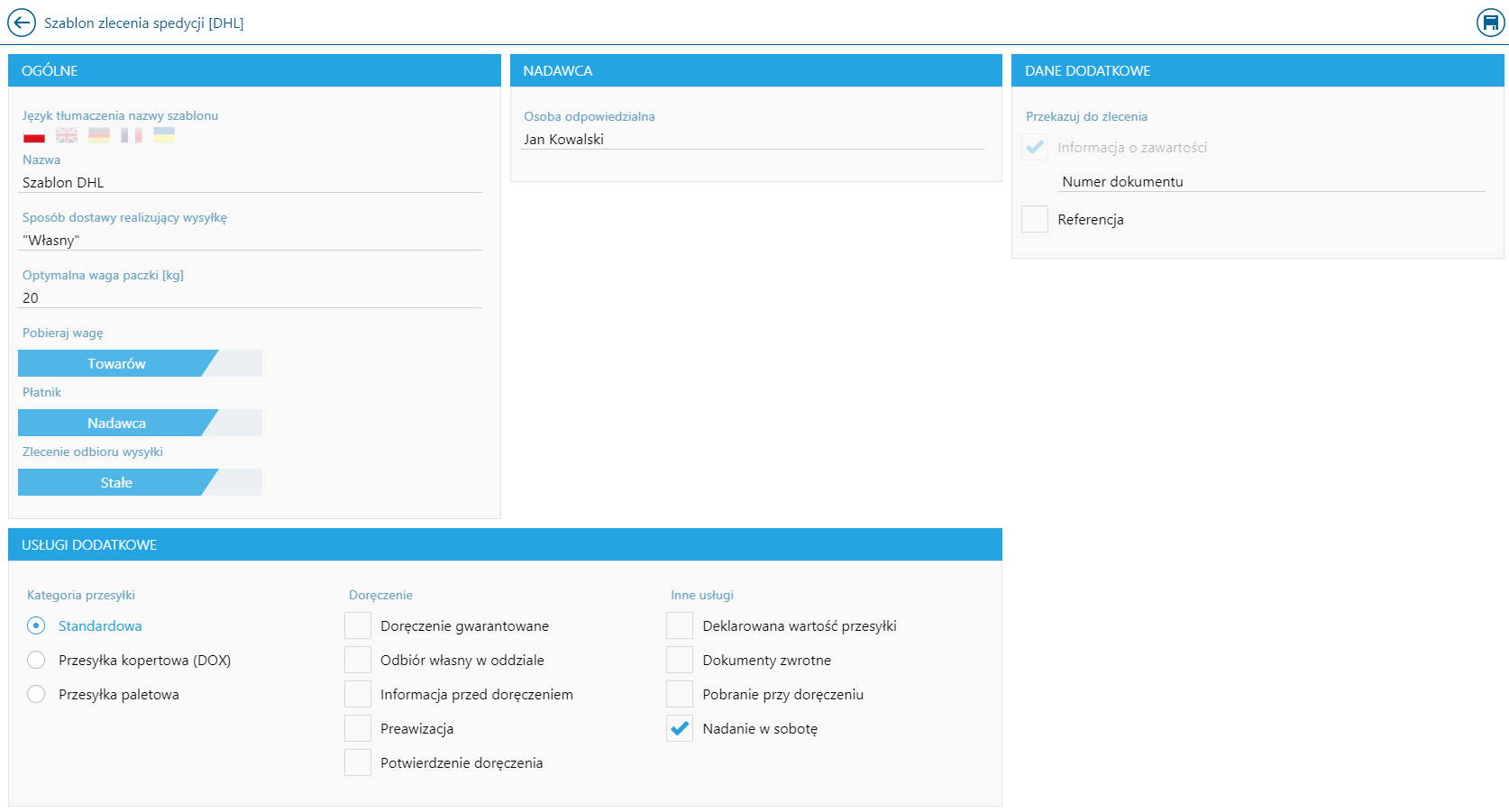
3. List przewozowy
Parametry listu przewozowego spedytora:- Sekcja: Ogólne:
- Pobieraj list przewozowy z systemu spedytora - zaznaczenie parametru spowoduje, że etykieta logistyczna (list przewozowy) dla dyspozycji ZWM realizowanej w WMS Magazynier, będzie automatycznie pobierana po utworzeniu zlecenia wysyłki w systemie DHL oraz przekazywana do drukarki,
- Zapisuj plik wydruku etykiety – zaznaczenie parametru spowoduje, że pobrany z systemu spedytora wydruk etykiety będzie zapisywany we wskazanej w polu lokalizacji (ścieżka zapisu pliku),
- Sekcja: Parametry wydruku:
- Format wydruku:
- A4 – spedytor przekaże plik wydruku w formacie A4,
- Etykieta – oznacza typ wydruku przeznaczony dla etykieciarki,
- Format pliku:
- PDF – plik zostanie zapisany w formacie PDF,
- ZPL – plik zostanie zapisany w formacie ZPL,
- Format wydruku:
- Sekcja: Drukarki:
- Naciśnięcie spowoduje podniesienie okna wyboru dostępnych drukarek. W oknie zostanie określone urządzenie, które będzie drukowało pobraną od spedytora etykietę.
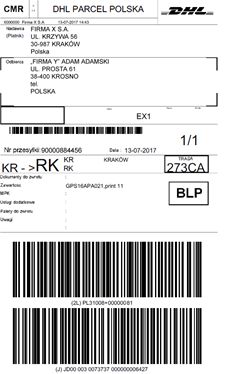
Konfiguracja spedycji [DPD]
1. Konfiguracja połączenia
W celu ustawienia automatycznego tworzenia zleceń kurierskich do kuriera DPD, konieczne jest skonfigurowanie połączenia (Rys. poniżej) z tym spedytorem:-
- wprowadzenia loginu oraz hasła do jego usługi sieciowej (Rys. poniżej),
Uwaga
Login i hasło - jest to inny zestaw danych do logowania niż dla standardowej aplikacji webowej kuriera oraz indywidualnego numeru klienta (FID).
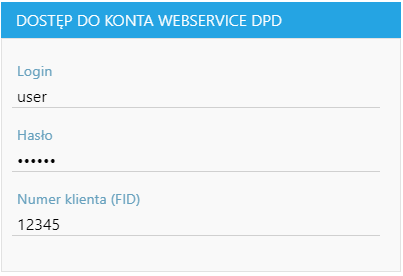
Uwaga
Aby konfiguracja działała prawidłowo, kontrahent musi mieć podpiętą Osobę kontaktową, która ma przypisany atrybut typu flaga z wartością TAK. Osoba kontaktowa musi mieć podany adres e-mail i telefon.
Jeśli klient korzysta z kilku różnych spedytorów istnieje możliwość ujednolicenia wpisów w tabeli WMS.ShippingConfiguration kolumna Value (np. Odbiorca), dzięki temu dla osoby kontaktowej wystarczy dodać jeden wspólny atrybut równy wartości z kolumny Value. [\alert]
 w oknie szablonów spedycji.
Następnie należy zdefiniować domyślne parametry tworzonych wysyłek na szablonie zlecenia dla kuriera DPD (Rys. poniżej):
w oknie szablonów spedycji.
Następnie należy zdefiniować domyślne parametry tworzonych wysyłek na szablonie zlecenia dla kuriera DPD (Rys. poniżej):
2. Szablon zlecenia spedycji
W Comarch WMS umożliwiono skonfigurowanie kilku szablonów zlecenia spedycji z różnymi wartościami usług dostępnych dla danego spedytora. Opcja dodania kolejnych szablonów dostępna jest pod przyciskiem- Sekcja: Ogólne:
- Język tłumaczenia nazwy szablonu - przez wybranie flagi,
- Nazwa szablonu,
- Sposób dostawy realizujący wysyłkę,
- Optymalna waga paczki – określenie wagi paczki w kg,
- Pobieraj wagę:
- Towarów – na zleceniu będzie prezentowana waga towarów z dyspozycji ZWM,
- Optymalną – na zleceniu będzie prezentowana waga wskazana w polu: Optymalna waga paczki,
- Płatnik (określenie kto jest płatnikiem usługi spedycji):
- Nadawca,
- Odbiorca,
- Sekcja: Nadawca - sekcja dostępna jest po wybraniu w ustawieniach ogólnych spedycji Osoba odpowiedzialna - "W zależności od spedytora"
- Sekcja: Dane dodatkowe:
- Informacja o zawartości:
- Numer dokumentu – numer dokumentu magazynowego z ERP (powiązanego z dyspozycją WMS) na podstawie, której generowana jest przesyłka,
- Nazwa pierwszego artykułu – prezentowana będzie nazwa artykułu znajdującego się na pierwszym elemencie dyspozycji,
- Warunek SQL – opcja pozwala na zdefiniowanie warunku SQL, który dla danej dyspozycji pobierze odpowiednie informacje z bazy danych (aby opcja była dostępna operator musi mieć uprawnienia administratora),
- Referencja:
- Id zlecenia przesyłki w WMS – unikalny numer nadany przesyłce w aplikacji Comarch WMS (zapisywany w bazie danych),
- Numer dyspozycji –numer dyspozycji ZWM, na podstawie której generowane jest zlecenie przesyłki,
- Warunek SQL – opcja pozwala na zdefiniowanie warunku SQL, który dla danej dyspozycji pobierze odpowiednie informacje z bazy danych (aby opcja była dostępna operator musi mieć uprawnienia administratora),
- Informacja o zawartości:
- Sekcja: Usługi dodatkowe:
- Kategoria przesyłki:
- Standardowa - zaznaczona domyślnie, oznacza standardową paczkę, bez konieczności korzystania z usługi dodatkowej przesyłki,
- Przesyłka kopertowa (DOX) - przesyłka zapakowana w kopertę firmową DPD o wadze rzeczywistej nieprzekraczającej 0,5 kg,
- Przesyłka paletowa - przesyłka na jednostce logistycznej,
- Opony - przesyłka zawierająca opony,
- Doręczenie:
- Doręczenie gwarantowane:
- Do godziny 9:30 (zima 10:30) - pierwsza próba doręczenia przesyłki nastąpi przed godz. 9:30 rano (w okresie od 1.XII do 1.III przed godz. 10.30) pierwszego dnia roboczego po dniu nadania przesyłki,
- Do godziny 12:00 - pierwsza próba doręczenia przesyłki nastąpi przed godz. 12:00 rano pierwszego dnia roboczego po dniu nadania przesyłki,
- Na godzinę - pierwsza próba doręczenia przesyłki o wskazanej godzinie +/- 20 minut pierwszego dnia roboczego po dniu nadania przesyłki,
- W sobotę - DPD podejmie pierwszą próbę dostarczenia przesyłki w sobotę (w godzinach 8:00 - 17:00), jeżeli przesyłka została nadana w piątek,
- Doręczenie do rąk własnych - oznacza wydanie przesyłki wyłącznie odbiorcy wskazanemu na Potwierdzeniu Nadania (jego tożsamość zostanie zweryfikowana przez kuriera na podstawie dokumentu tożsamości),
- Doręczenie na adres prywatny - doręczenie przesyłki na adres niebędący siedzibą firmy,
- Wniesienie - doręczenie z usługą wniesienia,
- Odbiór własny w oddziale DPD - oznacza możliwość odbioru przesyłki w oddziale DPD pod warunkiem wylegitymowania się dokumentem tożsamości (osoba fizyczna), lub pieczątką firmy,
- Doręczenie gwarantowane:
- Kategoria przesyłki:
- Sekcja: Inne usługi:
- Deklarowana wartość przesyłki - dodatkowe ubezpieczenie przesyłki wartościowej (łączy się z dodatkową opłatą):
- Ustalona - opcja pozwoli na ustalenie stałej kwoty ubezpieczenia paczek wysyłanych do spedytora,
- Pobieraj z ERP – ustalenie kwoty ubezpieczenia na podstawie wartości wysyłanej paczki (suma wartości brutto elementów z dyspozycji ZWM),
- Deklarowana wartość przesyłki - dodatkowe ubezpieczenie przesyłki wartościowej (łączy się z dodatkową opłatą):
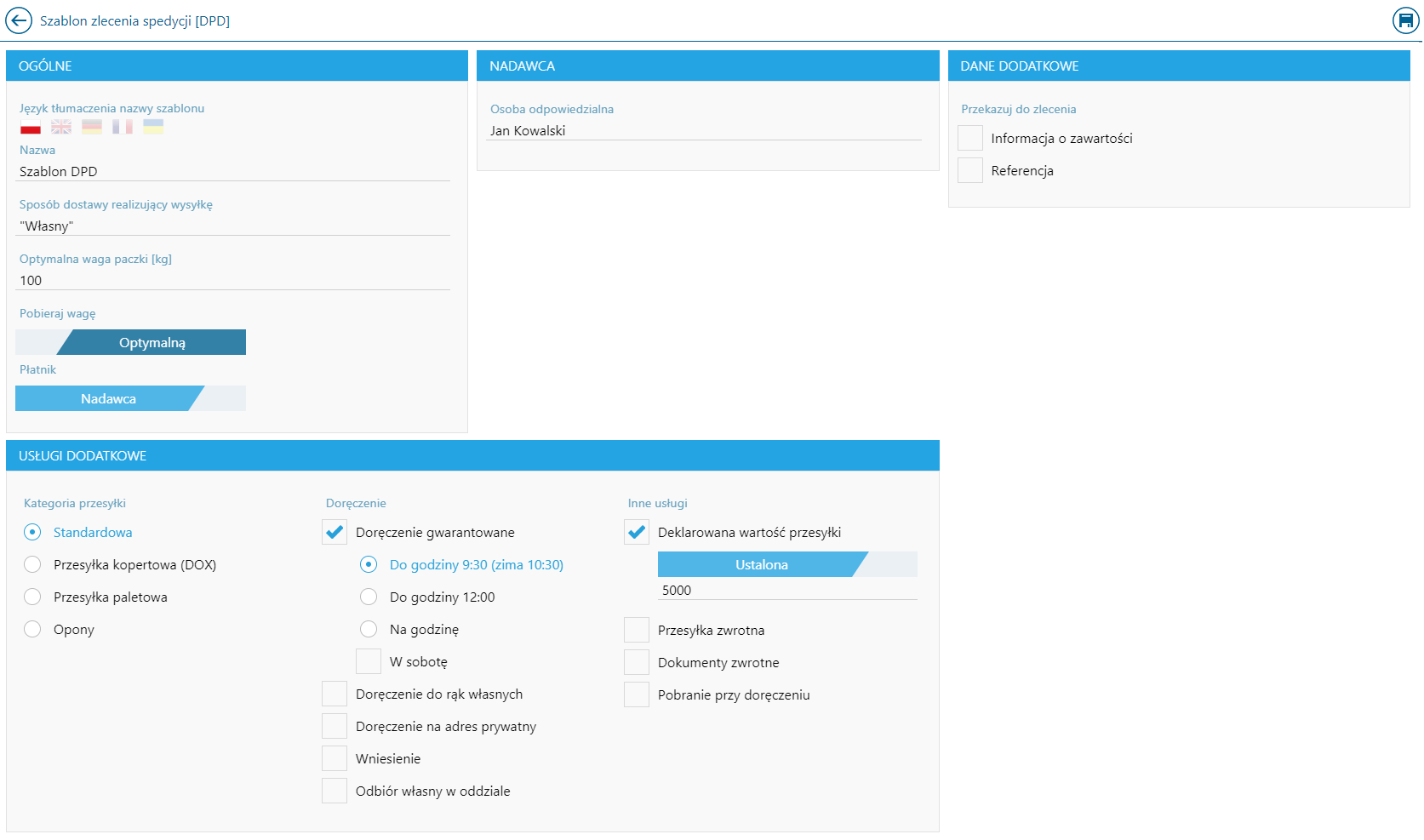
3. List przewozowy
Parametry listu przewozowego spedytora (Rys. poniżej):-
- Sekcja: Ogólne:
- Pobieraj list przewozowy z systemu spedytora - zaznaczenie parametru spowoduje, że etykieta logistyczna (list przewozowy) dla dyspozycji ZWM realizowanej w WMS Magazynier, będzie automatycznie pobierana po utworzeniu zlecenia wysyłki w systemie DPD oraz przekazywana do drukarki,
- Zapisuj plik wydruku etykiety – zaznaczenie parametru spowoduje, że pobrany z systemu spedytora wydruk etykiety będzie zapisywany we wskazanej w polu lokalizacji (ścieżka zapisu pliku),
- Sekcja: Parametry wydruku:
- Format wydruku:
- A4 – spedytor przekaże plik wydruku w formacie A4,
- Etykieta – oznacza typ wydruku przeznaczony dla etykieciarki,
- Typ etykiety:
- Standardowa – wydruk w formacie 10x15cm,
- Rozszerzona – wydruk rozszerzony w formacie 10x17cm,
- Format pliku:
- PDF – plik zostanie zapisany w formacie PDF,
- ZPL – plik zostanie zapisany w formacie ZPL,
- EPL – plik zostanie zapisany w formacie EPL,
- Format wydruku:
- Sekcja: Drukarki:
- Naciśnięcie spowoduje podniesienie okna wyboru dostępnych drukarek. W oknie zostanie określone urządzenie, które będzie drukowało pobraną od spedytora etykietę.
- Sekcja: Ogólne:

Uwaga
Program Foxit Reader jest wymagany dla niektórych drukarek do prawidłowego działania wydruków do PDF.
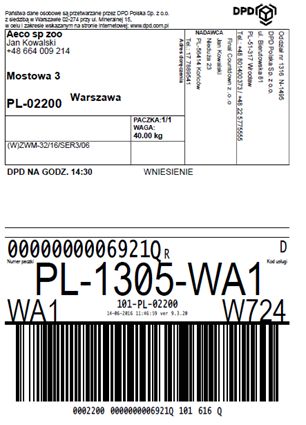
Konfiguracja powiązania argumentu z parametrem spedycji
W systemie Comarch WMS we współpracy z Comarch ERP Altum istnieje możliwość powiązania argumentu z parametrem spedycji. Dzięki takiemu powiązaniu ustawienia zdefiniowane na szablonie zlecenia spedycji w WMS Zarządzanie mogą być nadpisywane przez wartości atrybutów.
Po stronie systemu ERP należy skonfigurować atrybut dla obiektu Wydanie zewnętrzne (WZ) i udostępnić go w WMS Magazynierze.
Następnie w tabeli SecAttributes.AttributeClasses należy odnaleźć nowo dodany atrybut i jego AttributeClassId. Kolejnym krokiem jest wybór konfiguracji, która ma zostać przypisana do tego atrybutu. W tym celu należy odnaleźć w tabeli WMS.DocumentsExtendedProperties parametr, który ma zostać nadpisany.
Uwaga
Aby w tabeli WMS.DocumentsExtendedProperties znajdowały się jakiekolwiek rekordy musi zostać wykonana co najmniej jedna wysyłka.
- AttributeClassId - Id atrybutu z tabeli SecAttributes.AttributeClasses,
- PropertyName - nazwa parametru, który ma być nadpisywany, z tabeli WMS.DocumentsExtendedProperties,
- TemplateId - Id szablonu spedycji, na którym parametr ma zostać nadpisany, z tabeli WMS.ShippingOrderTemplates.
Przykład
Nadpisanie parametru "Doręczenie na adres prywatny"
W systemie Comarch ERP Altum należy dodać atrybut o nazwie np. "Doręczenie na adres prywatny" typu Wartość logiczna dla obiektu Wydanie zewnętrzne (WZ) i udostępnić dla WMS Magazynier.
 Następnie na bazie danych należy odnaleźć AttributeClassId dodanego atrybutu oraz nazwę nadpisywanego parametru, w tym przypadku Order_Addinational_IsPrivatePerson.
Następnie na bazie danych należy odnaleźć AttributeClassId dodanego atrybutu oraz nazwę nadpisywanego parametru, w tym przypadku Order_Addinational_IsPrivatePerson.
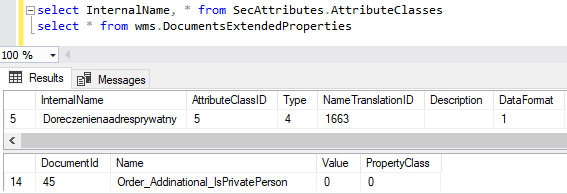 Kolejny krok to wykonanie insertu do tabeli WMS.ShippingAttributesClasses:
INSERT INTO WMS.ShippingAttributesClasses values (5,'Order_Addinational_IsPrivatePerson',0,0,NULL,1)
W tym momencie w zależności od wartości atrybutu "Doręczenie na adres prywatny" (tak/nie), odbiór osobisty w usługach szablonu spedycji będzie zaznaczony lub odznaczony. Ustawienie dokonane z poziomu WMS Zarządzanie zostanie nadpisane wartością atrybutu.
Kolejny krok to wykonanie insertu do tabeli WMS.ShippingAttributesClasses:
INSERT INTO WMS.ShippingAttributesClasses values (5,'Order_Addinational_IsPrivatePerson',0,0,NULL,1)
W tym momencie w zależności od wartości atrybutu "Doręczenie na adres prywatny" (tak/nie), odbiór osobisty w usługach szablonu spedycji będzie zaznaczony lub odznaczony. Ustawienie dokonane z poziomu WMS Zarządzanie zostanie nadpisane wartością atrybutu.
 Następnie na bazie danych należy odnaleźć AttributeClassId dodanego atrybutu oraz nazwę nadpisywanego parametru, w tym przypadku Order_Addinational_IsPrivatePerson.
Następnie na bazie danych należy odnaleźć AttributeClassId dodanego atrybutu oraz nazwę nadpisywanego parametru, w tym przypadku Order_Addinational_IsPrivatePerson.
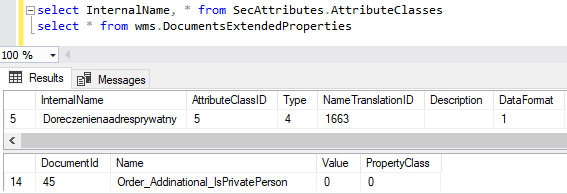 Kolejny krok to wykonanie insertu do tabeli WMS.ShippingAttributesClasses:
INSERT INTO WMS.ShippingAttributesClasses values (5,'Order_Addinational_IsPrivatePerson',0,0,NULL,1)
W tym momencie w zależności od wartości atrybutu "Doręczenie na adres prywatny" (tak/nie), odbiór osobisty w usługach szablonu spedycji będzie zaznaczony lub odznaczony. Ustawienie dokonane z poziomu WMS Zarządzanie zostanie nadpisane wartością atrybutu.
Kolejny krok to wykonanie insertu do tabeli WMS.ShippingAttributesClasses:
INSERT INTO WMS.ShippingAttributesClasses values (5,'Order_Addinational_IsPrivatePerson',0,0,NULL,1)
W tym momencie w zależności od wartości atrybutu "Doręczenie na adres prywatny" (tak/nie), odbiór osobisty w usługach szablonu spedycji będzie zaznaczony lub odznaczony. Ustawienie dokonane z poziomu WMS Zarządzanie zostanie nadpisane wartością atrybutu.
Przykład
Przekazanie numeru paczkomatu docelowego
W przypadku spedycji Paczkomaty InPost i Paczkomaty InPost Allegro konieczne jest przekazanie numeru paczkomatu docelowego. W tym celu należy dodać w systemie ERP atrybut o nazwie np. "Nr paczkomatu" typu Tekst dla obiektu Wydanie zewnętrzne (WZ) i udostępnić dla WMS Magazynier
 Następnie na bazie danych należy odnaleźć AttributeClassId dodanego atrybutu. Parametr dotyczący numeru paczkomatu docelowego to Order_Addinational_TargetPoint.
Następnie na bazie danych należy odnaleźć AttributeClassId dodanego atrybutu. Parametr dotyczący numeru paczkomatu docelowego to Order_Addinational_TargetPoint.
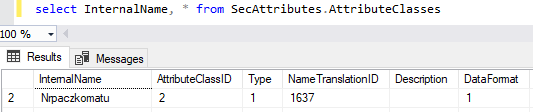 Kolejny krok to wykonanie insertu do tabeli WMS.ShippingAttributesClasses:
INSERT INTO WMS.ShippingAttributesClasses values (2,'Order_Addinational_TargetPoint',0,0,NULL,4)
Numer paczkomatu docelowego będzie określany na podstawie wartości z atrybutu.
Kolejny krok to wykonanie insertu do tabeli WMS.ShippingAttributesClasses:
INSERT INTO WMS.ShippingAttributesClasses values (2,'Order_Addinational_TargetPoint',0,0,NULL,4)
Numer paczkomatu docelowego będzie określany na podstawie wartości z atrybutu.
 Następnie na bazie danych należy odnaleźć AttributeClassId dodanego atrybutu. Parametr dotyczący numeru paczkomatu docelowego to Order_Addinational_TargetPoint.
Następnie na bazie danych należy odnaleźć AttributeClassId dodanego atrybutu. Parametr dotyczący numeru paczkomatu docelowego to Order_Addinational_TargetPoint.
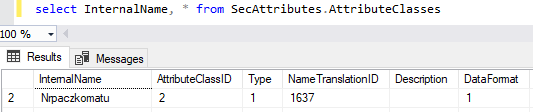 Kolejny krok to wykonanie insertu do tabeli WMS.ShippingAttributesClasses:
INSERT INTO WMS.ShippingAttributesClasses values (2,'Order_Addinational_TargetPoint',0,0,NULL,4)
Numer paczkomatu docelowego będzie określany na podstawie wartości z atrybutu.
Kolejny krok to wykonanie insertu do tabeli WMS.ShippingAttributesClasses:
INSERT INTO WMS.ShippingAttributesClasses values (2,'Order_Addinational_TargetPoint',0,0,NULL,4)
Numer paczkomatu docelowego będzie określany na podstawie wartości z atrybutu.



